
- •Microsoft Access: что такое запросы. Создание запроса. Заполнение бланка запроса.
- •2.4.4. Создание (формирование) запросов
- •2.4.4.1. Создание запроса на выборку с помощью Мастера
- •2.4.4.2. Создание запроса на выборку с помощью Конструктора
- •22. Microsoft Word: создание автооглавления.
- •Пометка элементов оглавления
- •Создание оглавления
- •Создание оглавления при помощи встроенных стилей заголовков
- •Удаление оглавления
- •23. Microsoft Word: размещение текста колонками, вставка рисунка.
- •24. Microsoft Excel: абсолютная и относительная адресация ячеек.
- •25.Microsoft Word: проверка правописания. Красная и зеленая волна.
- •26.Microsoft Excel: диаграммы. Мастер диаграмм.
- •27.Microsoft Access: создание простого запроса. Создание простого запроса с помощью Мастера запросов
- •28.Microsoft Access: создание запроса с параметром. Запросы с параметрами
- •29.Microsoft Access: создание кнопочной формы.
- •30.Microsoft Excel: фильтрация данных. Автофильтр.
- •Инструкции
- •Дальнейшие действия
Удаление оглавления
На вкладке Ссылки в группе Оглавление нажмите кнопку Оглавление.
Выберите команду Удалить оглавление.
23. Microsoft Word: размещение текста колонками, вставка рисунка.
Начнём
из вставки рисунка, для этого вам
надо нажать в главном меню Вставка =>
Рисунок => Из файла и в появившемся
окне выбрать ваш рисунок или фотографию,
которую вы хотите вставить. После чего
нажимаете кнопку Вставить. Теперь
ваш рисунок в документе, но это ещё не
всё, сейчас надо его правильно
отформатировать. Если вы просто один
раз кликните по рисунку левой кнопкой
мыши, то увидите по углам рисунка и по
середине сторон точки которые можно
двигать мышкой и таким образом изменять
размер рисунка. А если дважды кликнуть
по рисунку, то появится окно для его
редактирования, где можно указать
размер рисунка, положения его в тексте,
настроить рамку для рисунка и т.д.
Ещё можно нажать правой клавишей мыши
и в выпадающем списке выбрать Отобразить
панель настройки изображения и там
кроме выше упомянутых настроек вы ещё
сможете: обрезать рисунок, изменить
его яркость и контраст и т.д.
 Теперь
перейдём к колонкам. Самый простой
способ вставки колонок – это кнопка
на Панели инструментов, но
там возможно указать только количество
колонок. Но куда больше разных настроек
есть, если выбрать Формат => Колонки.
В появившемся окне вы можете указать:
тип колонки, ширину каждой из них (или
сделать всех одинаковыми), ширину
промежутка между ними, а также
установить разделитель между колонками.
Теперь
перейдём к колонкам. Самый простой
способ вставки колонок – это кнопка
на Панели инструментов, но
там возможно указать только количество
колонок. Но куда больше разных настроек
есть, если выбрать Формат => Колонки.
В появившемся окне вы можете указать:
тип колонки, ширину каждой из них (или
сделать всех одинаковыми), ширину
промежутка между ними, а также
установить разделитель между колонками.
24. Microsoft Excel: абсолютная и относительная адресация ячеек.
Относительные ссылки
Большинство ссылок в формулах записываются в относительной форме - например, С3 (столбец)(строка)
Относительными называются ссылки, которые при копировании в составе формулы в другую ячейку автоматически изменяются
При копировании формулы с относительной ссылкой (столбец)(строка) на n строк ниже и на m столбцов правее ссылка изменяется на (столец+m)(строка+n)
В большинстве случаев это очень удобно, но иногда этого не требуется. Поясним это на следующем примере.
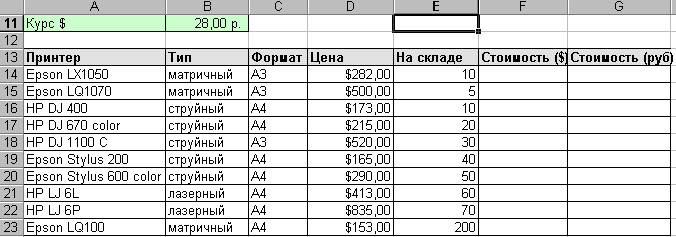
Необходимо вычислить стоимость каждой модели принтеров на складе. Т.к. курс $ периодически изменяется, ячейка B11 будет использоваться для хранения текущего значения. При изменении кура достаточно внести новое значение в ячейку С11 и стоимость будет автоматически пересчитана.
Вставим необходимые для расчета формулы В ячейку F14 =В14*E14 В ячейку G14 =F14*B11
Выделим ячейки F14 и G14

При помощи автозаполнения скопируем в нижележащие строки

Обратите внимание на возникшие ошибки в столбце G
Перейдем в режим отображения формул при помощи меню Сервис - Параметры

При копировании формулы из 14 в 15 строку Excel изменил адрес ячейки с B11 на B12, что в нашем случае делать не следовало.
Для того чтобы избежать подобной ошибочной ситуации , необходимо заменить адрес ячейки с относительного B11 на абсолютный $B$11, т.е. не подлежащий изменению при копировании формул
Дважды щелкните мышью по ячейки G14 (перейдите в режим редактирования)
Нажмите клавишу <F4>. Теперь в формуле участвует абсолютный адрес $B$11
Введите формулу, нажав <Enter>
Скопируйте в нижележащие ячейки

Отмените режим отображения формул (Сервис - Параметры)

Абсолютные ссылки
Некоторые ссылки в формулах записываются в абсолютной форме - например, $С$3
Абсолютными называются ссылки, которые при копировании в составе формулы в другую ячейку не изменяются
Абсолютные ссылки используются в формулах тогда, когда нежелательно автоматическое изменение ссылки при копировании
Изменение типа ссылки
Для того, чтобы превратить относительную ссылку в абсолютную, достаточно в режиме редактирования формулы установить курсор непосредственно за ссылкой и нажать клавишу <F4> Впрочем, можно вставить в ссылку знаки доллара и при помощи обычных приемов редактирования
При помощи символа абсолютной адресации Вы можете гибко варьировать способ адресации ячеек. Например $B11 обозначает , что при копировании формул будет изменяться только адресация строки ячейки, а при обозначении B$11 - только столбца. Такая адресация называется смешанной.
При вводе формулы в строке формул, можно быстро перебрать по кругу относительный , смешанный и абсолютный адреса. Просто укажите на какой - нибудь адрес и нажимайте <F4>, чтобы по кругу перебрать все четыре варианта.
Использование имен для абсолютной адресации
Другой способ абсолютной адресации заключается в назачении имен ячейкам и использовании их в формулах
Например назначив ячейки B11 имени курс можно ввести следующую формулу
=F14*курс
При копировании этой формулы будет соблюдаться абсолютная адресация ячейки
Для того, чтобы назначить имя ячейки необходимо
Выделить ячейку
Выполнить команду меню Вставка - Имя - Присвоить

Введите имя в стоке имя ячейки, например курс
Нажмите кнопку OK
Введите формулу

